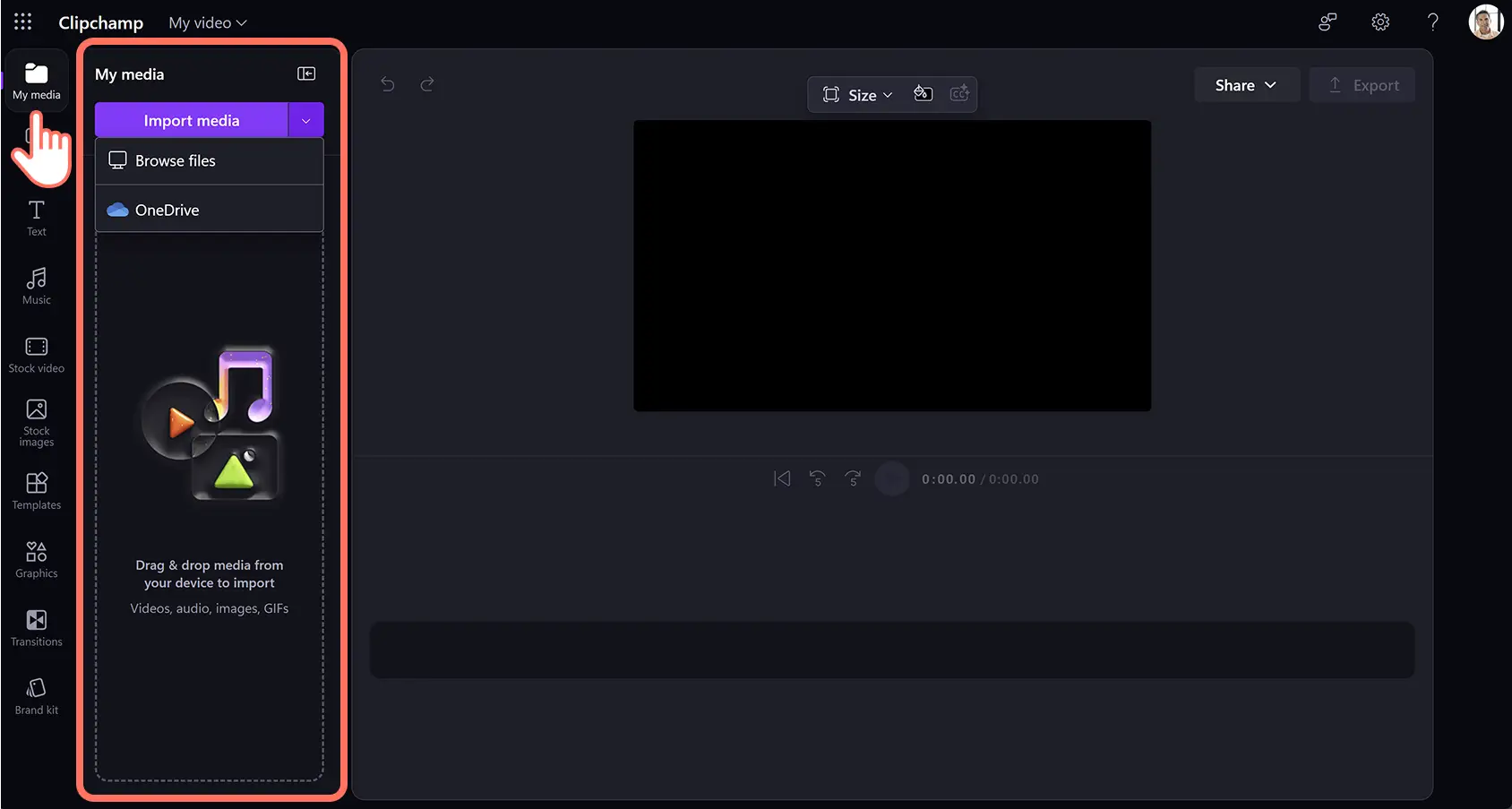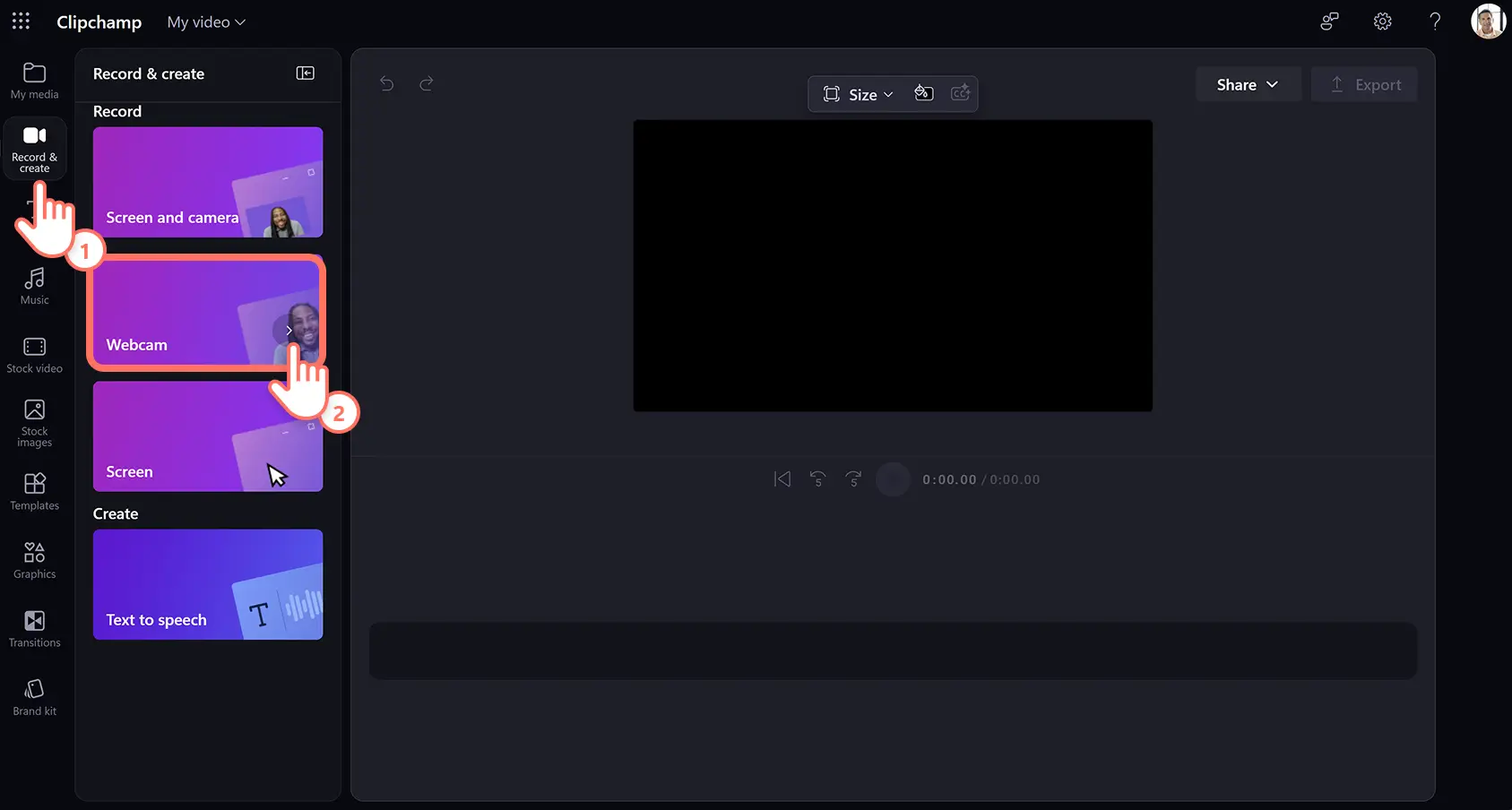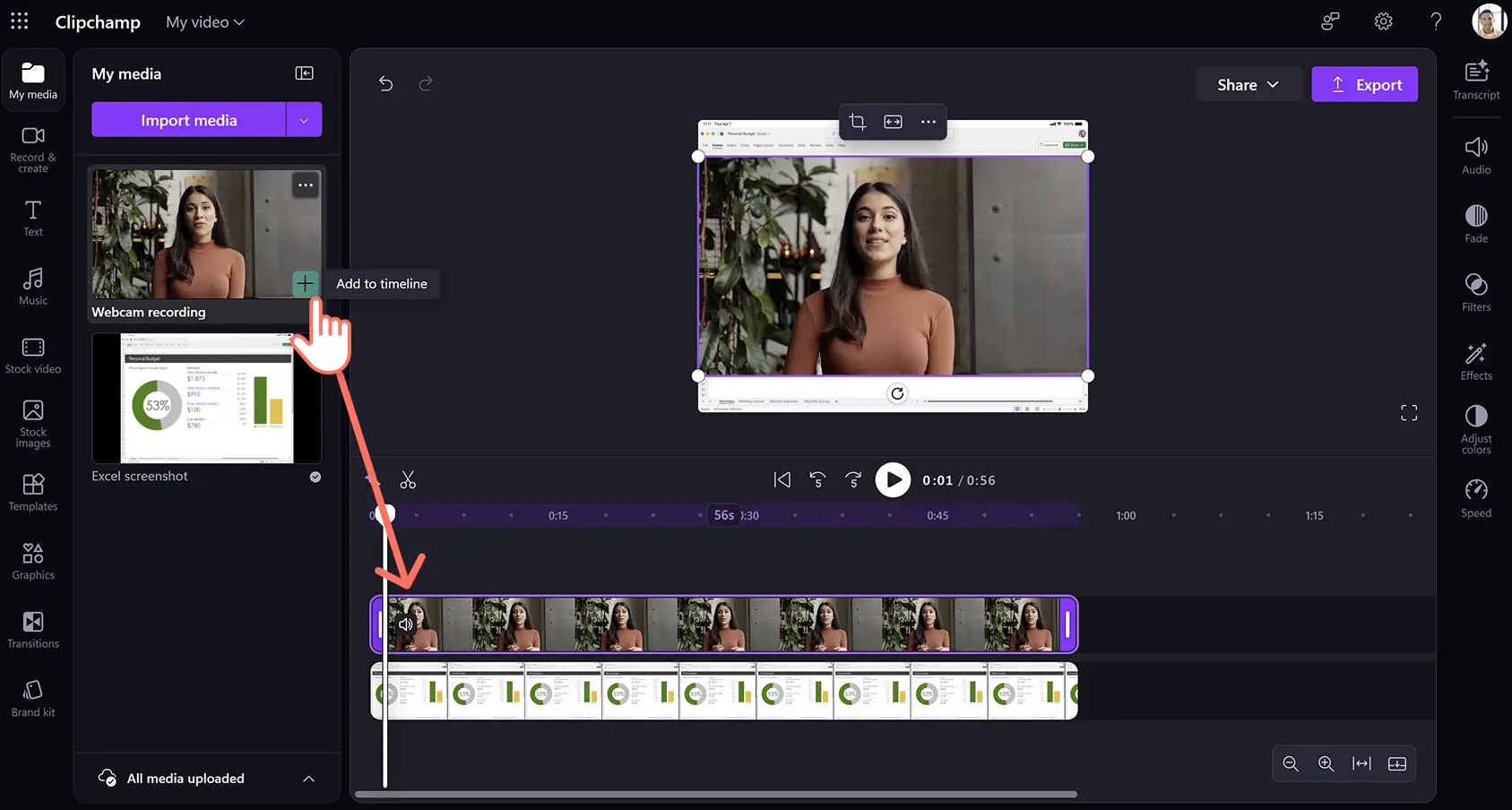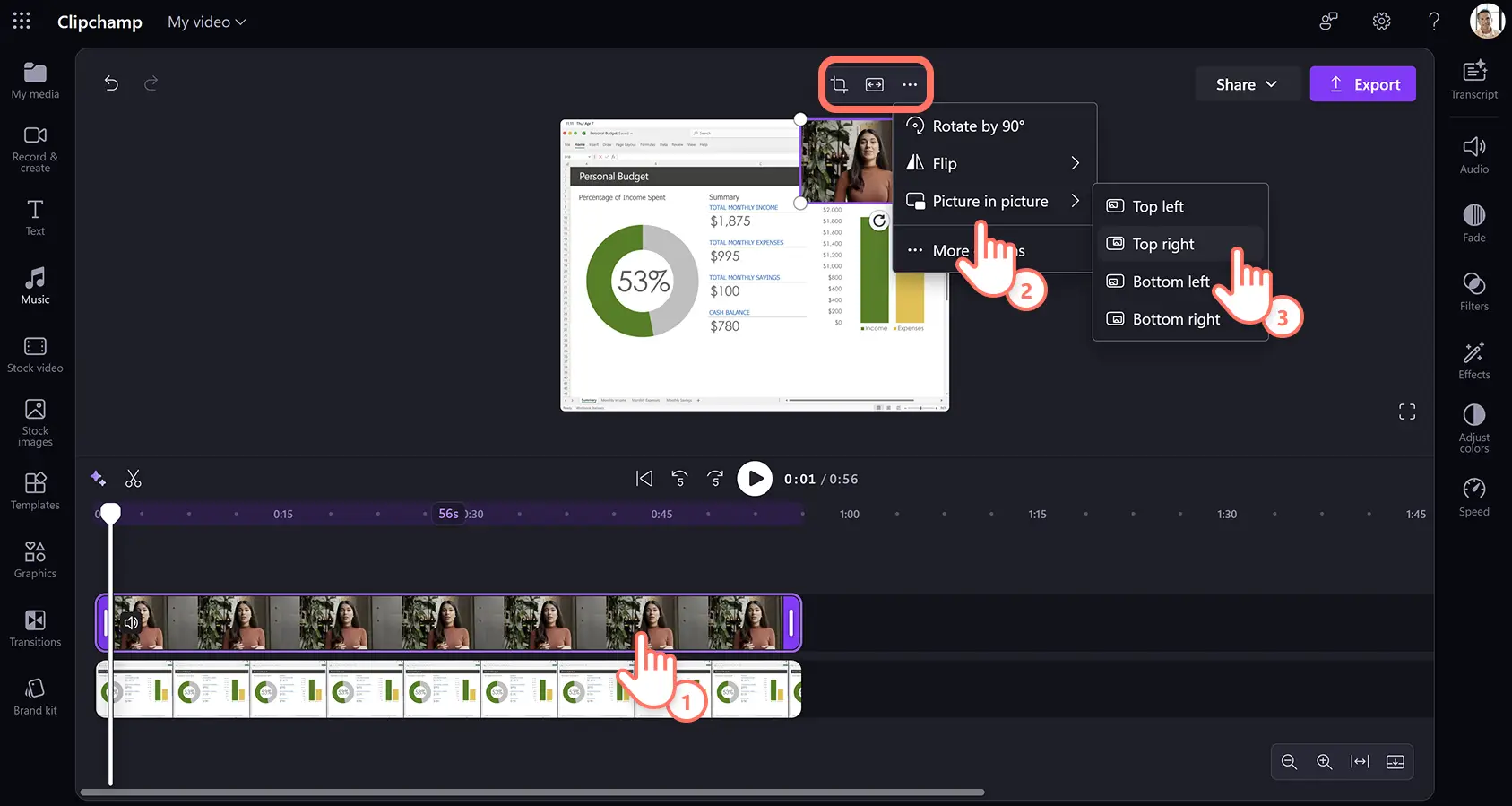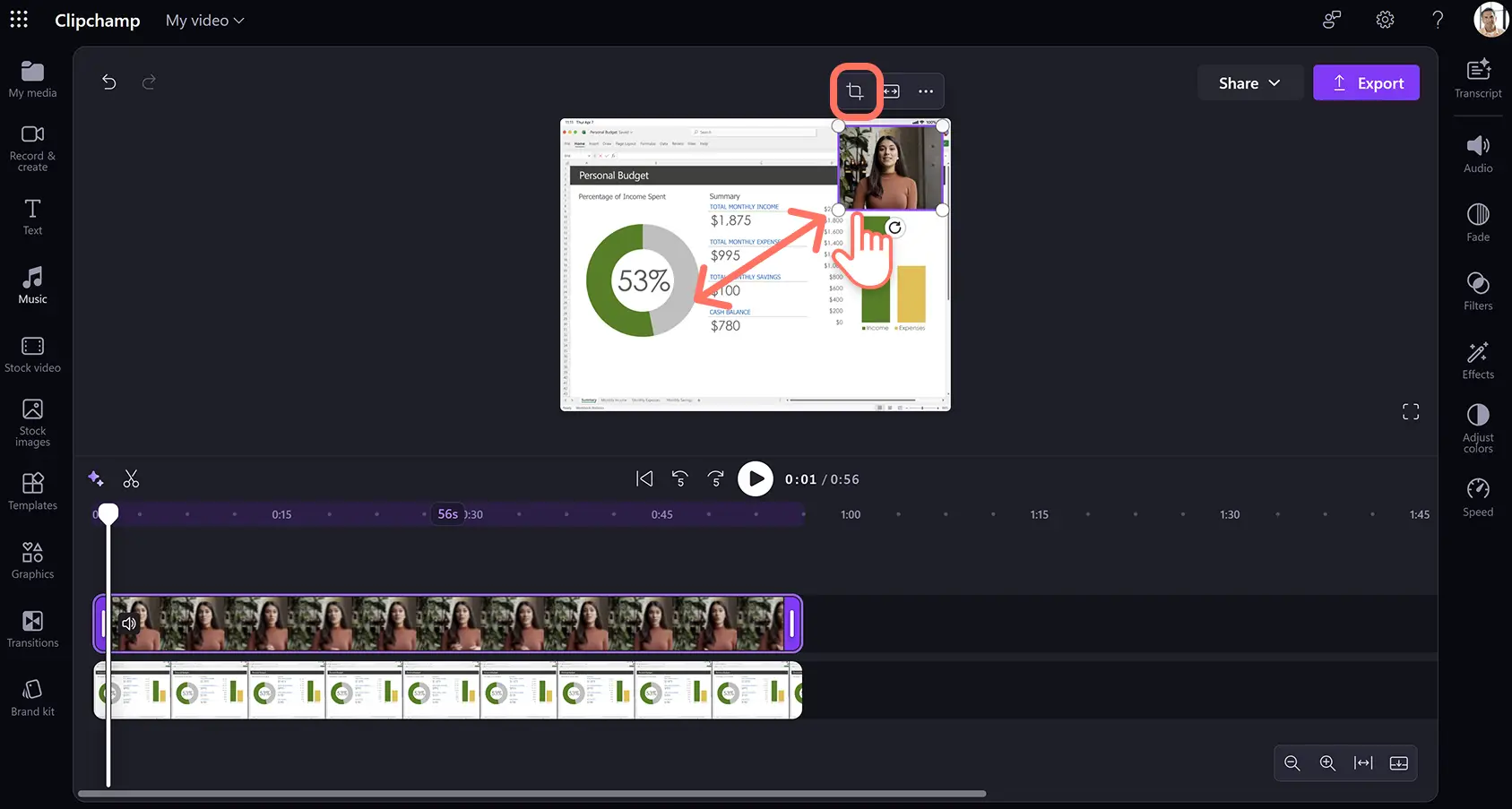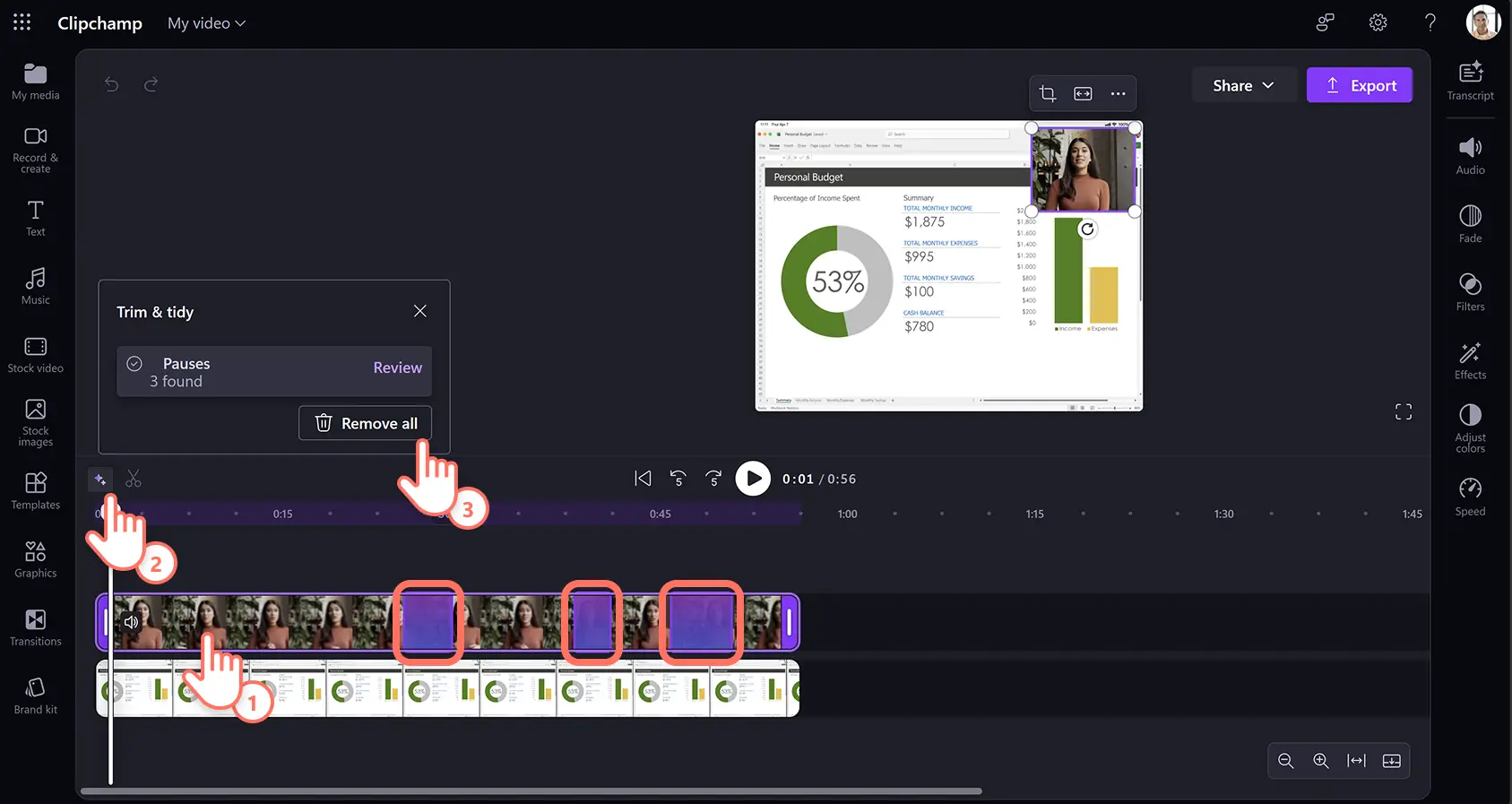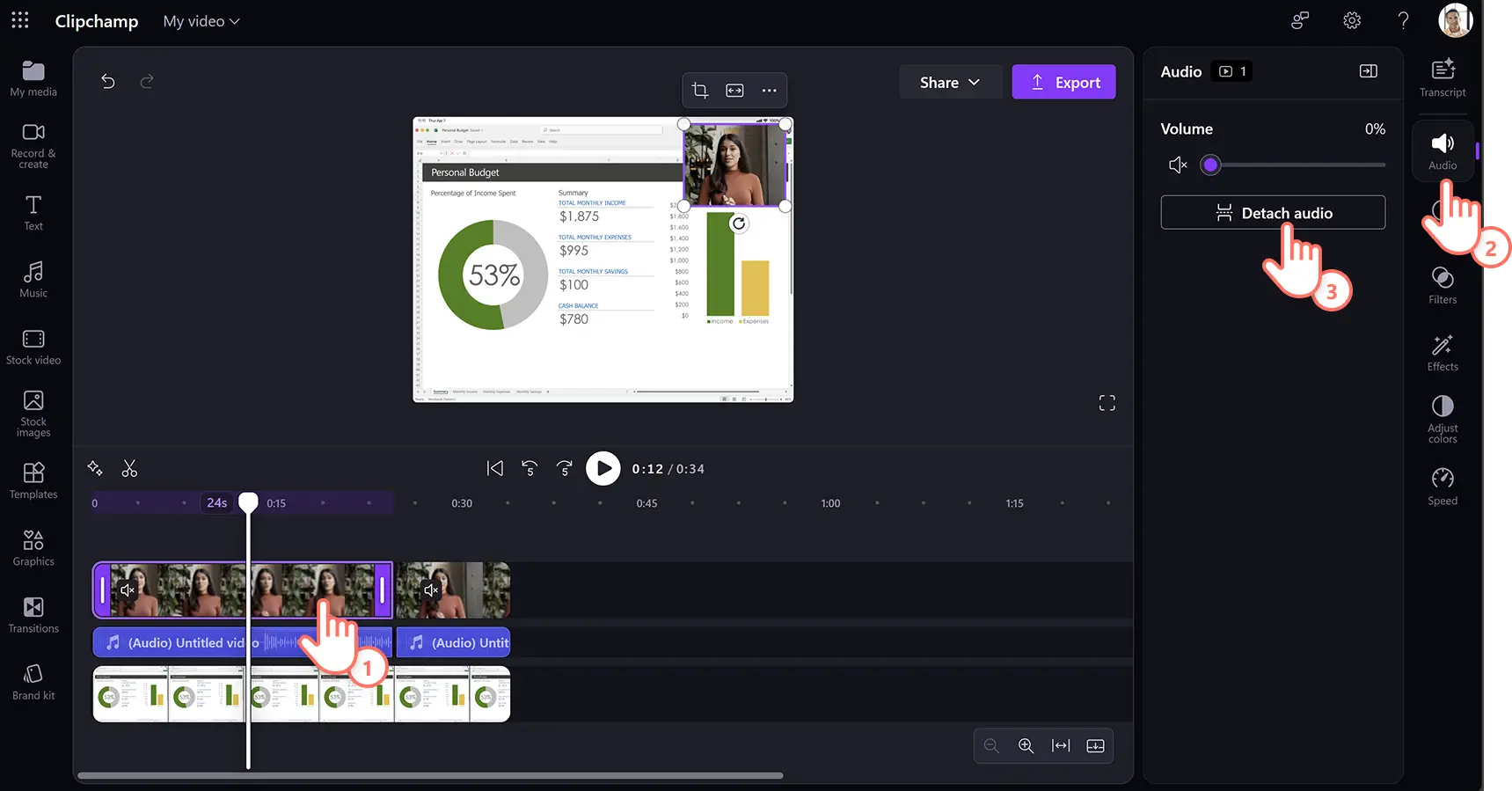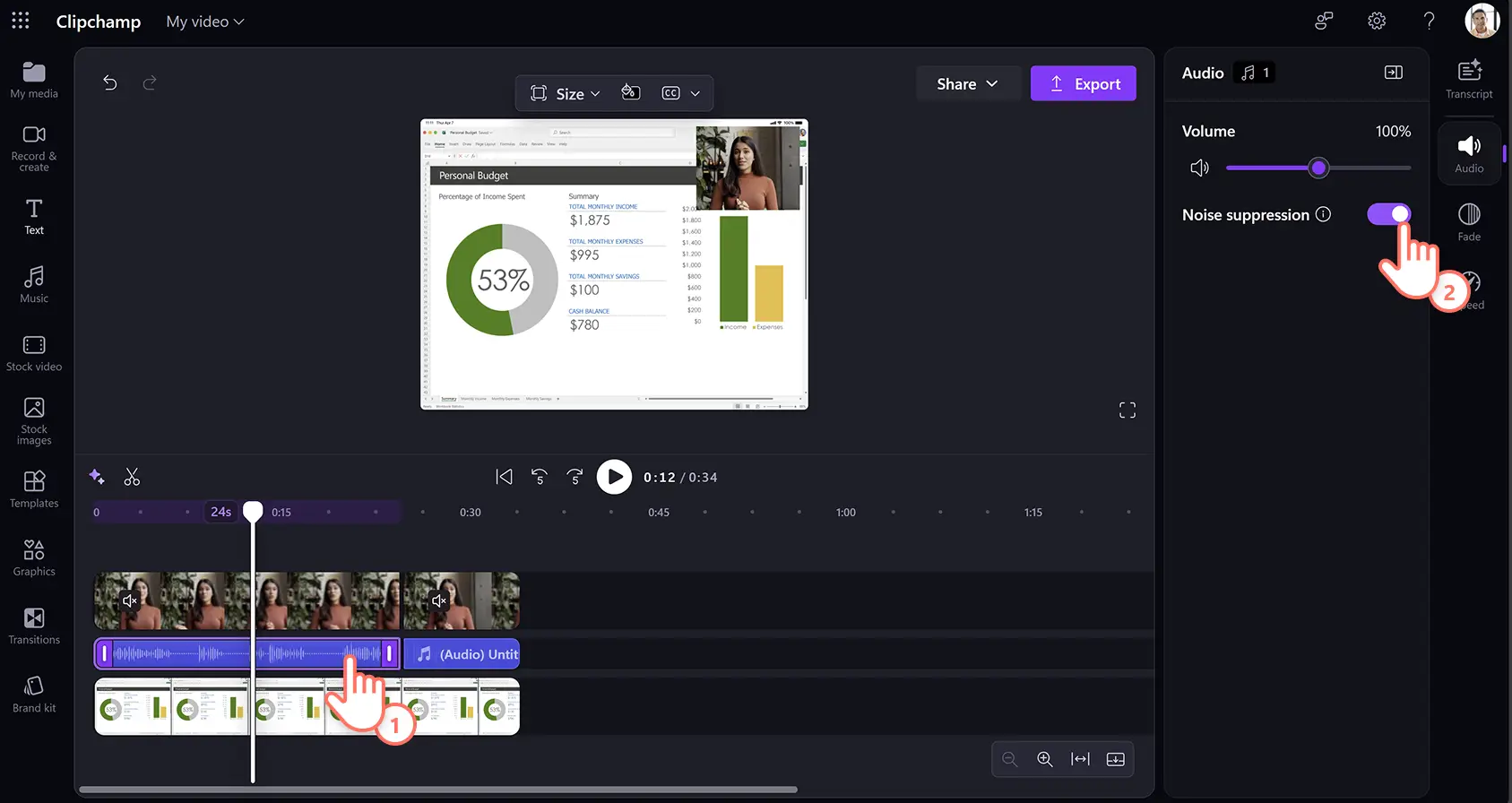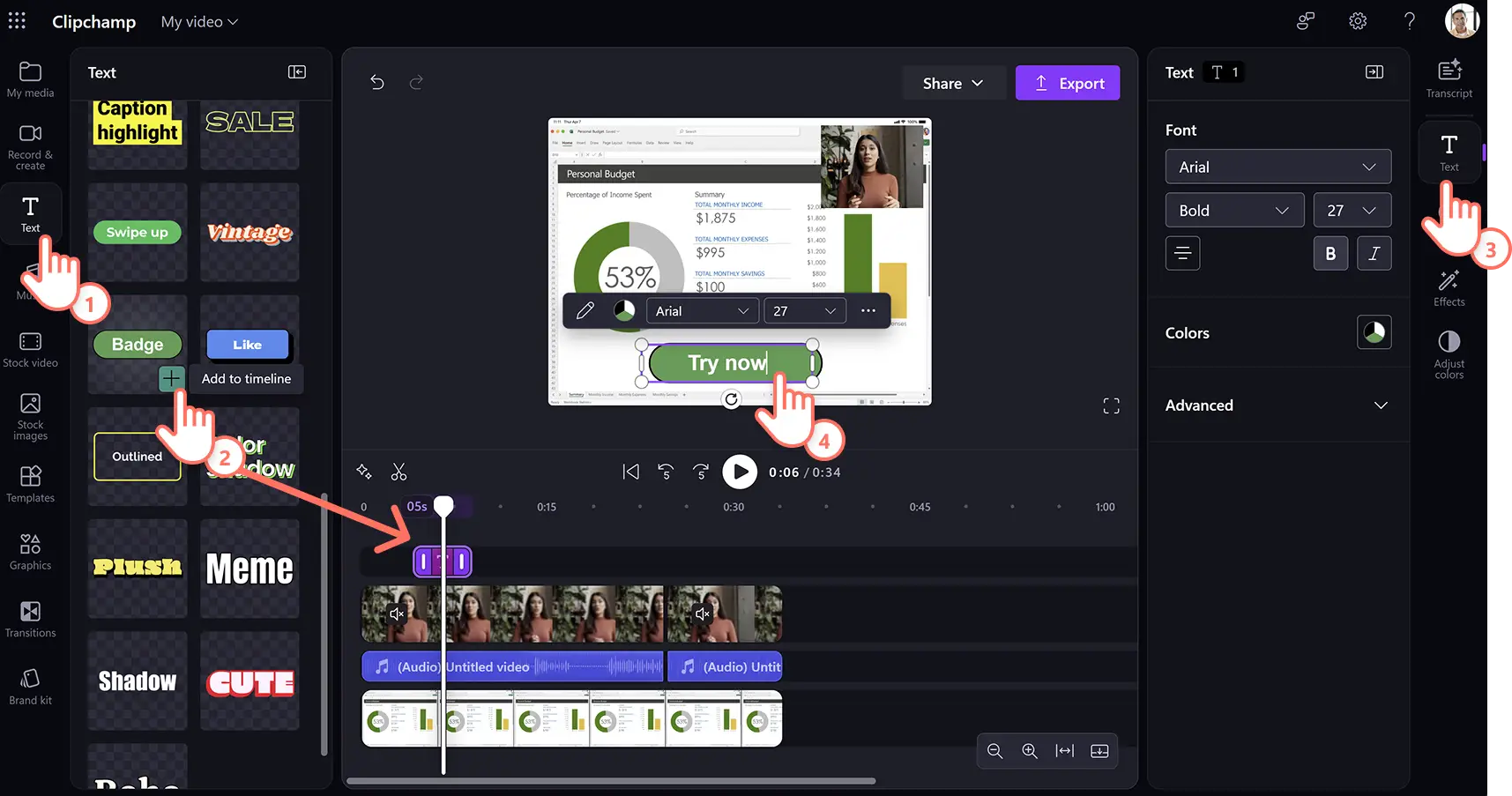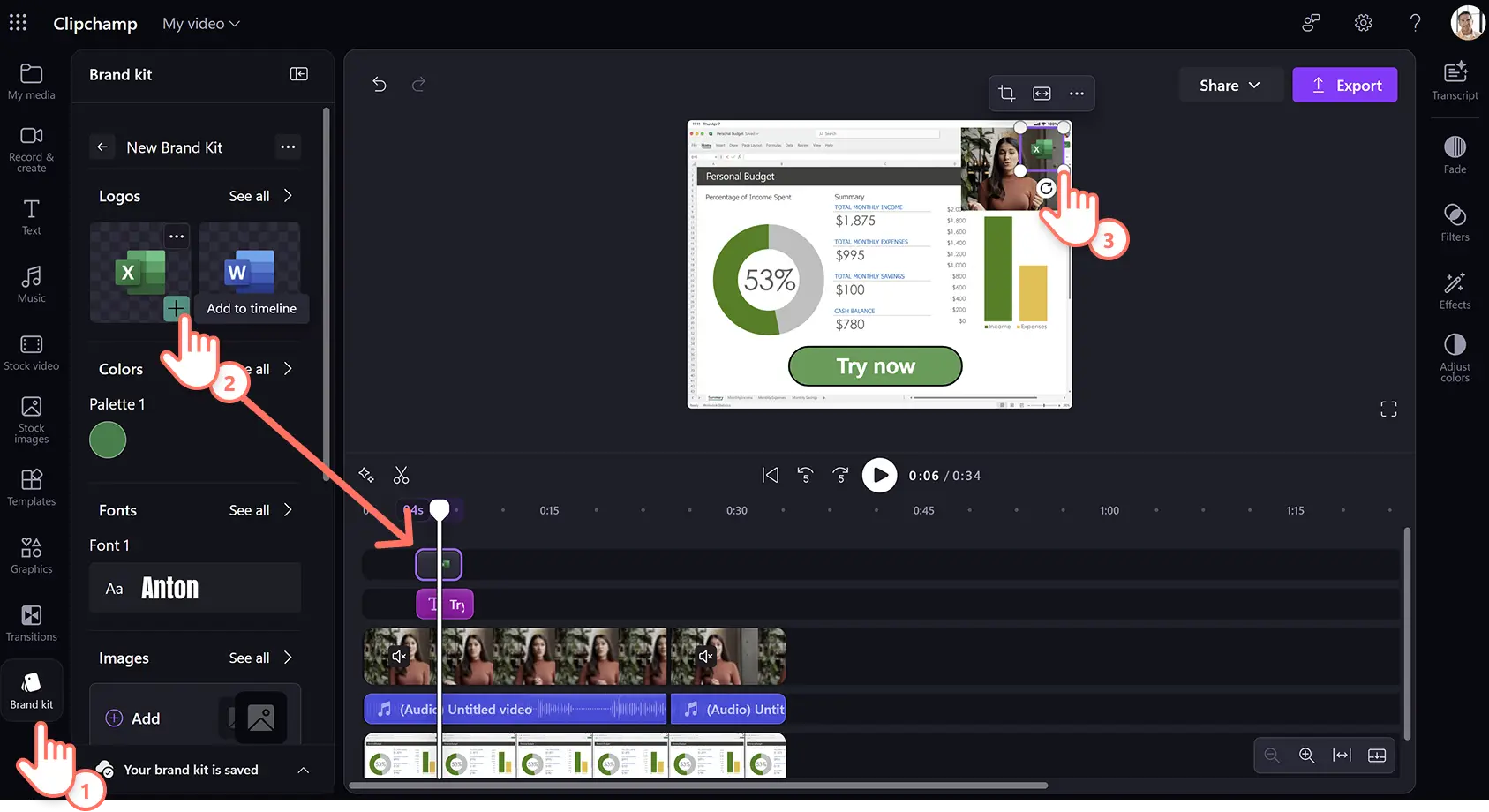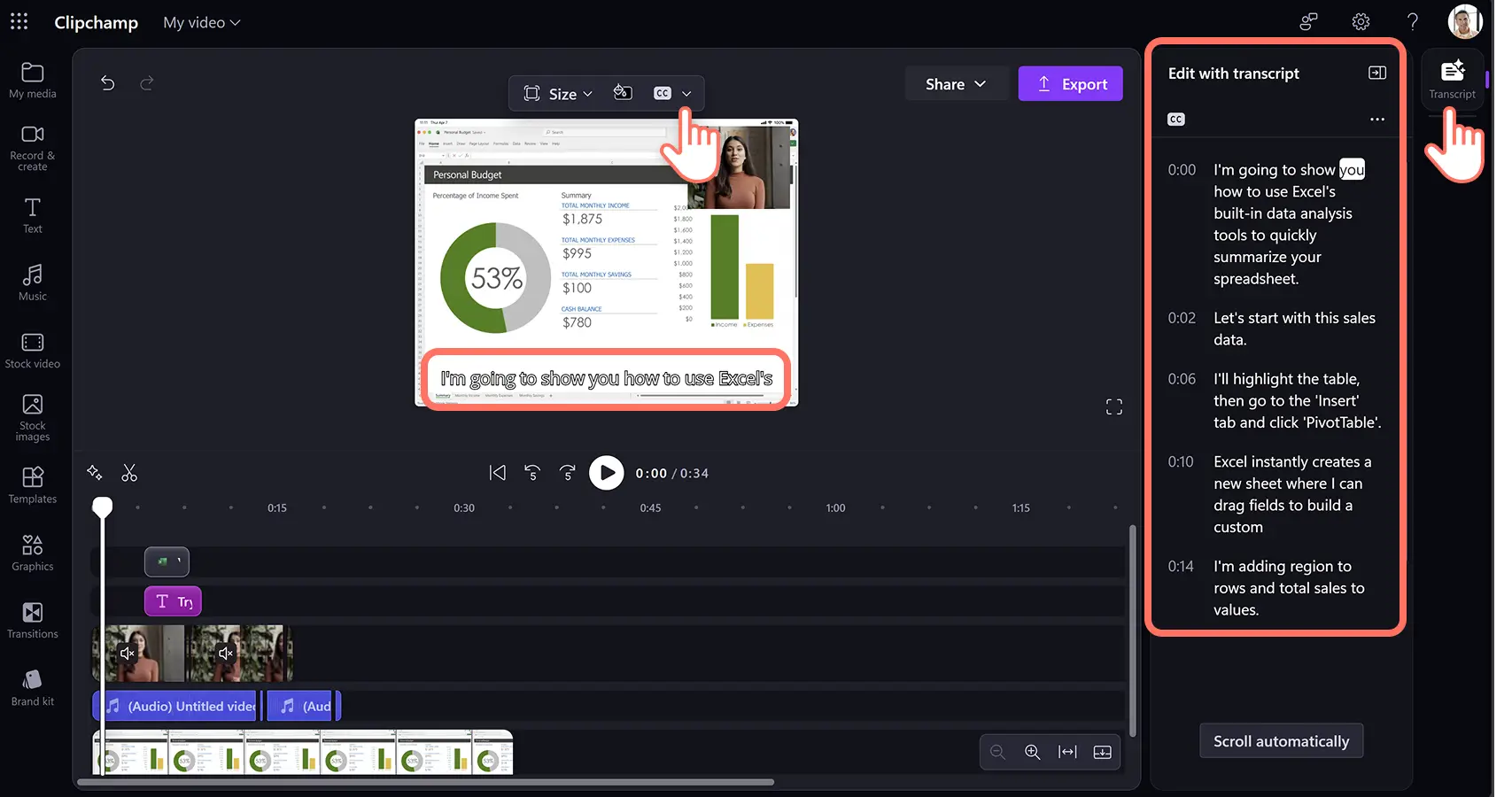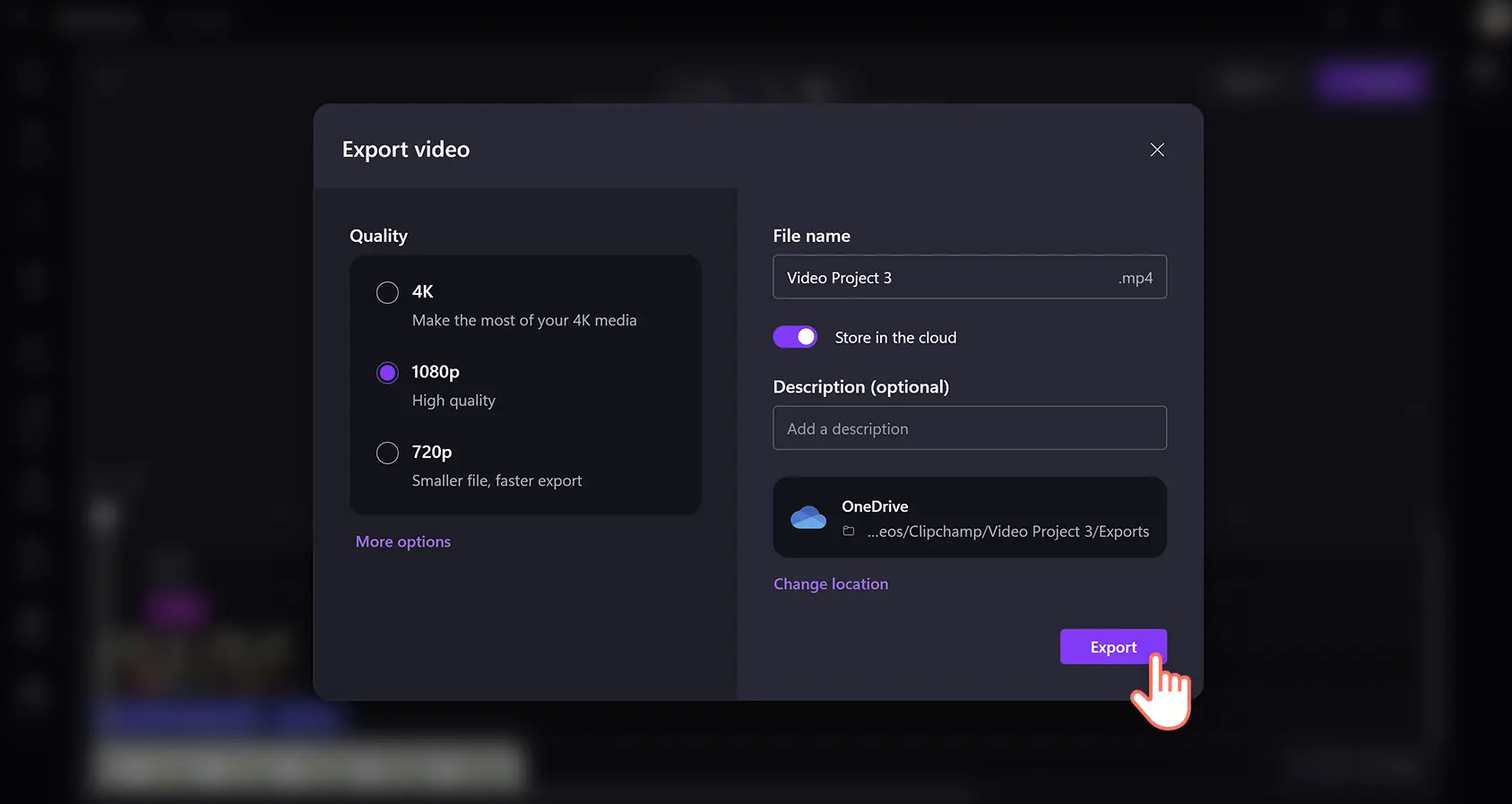¡Atención! Las capturas de pantalla en este artículo son de Clipchamp para cuentas profesionales y los mismos principios se aplican a Clipchamp para cuentas escolares. Los tutoriales de la cuenta personal de Clipchamp pueden variar. Más información.
En esta página
Convierte los detalles técnicos en una narración clara y convincente con un solo vídeo. Demuestra la oferta de tu empresa a la vez que complaces a clientes y empleados haciendo vídeos de demostración de productos concisos e informativos en cuestión de minutos.
Los vídeos de demostración de cara al cliente ayudan al reconocimiento de la marca, impulsan la implicación y aumentan las conversiones, con un 45 % de los consumidores más propensos a comprar un producto después de verlo. Los vídeos de demostración también mejoran las comunicaciones internas como recurso en el lugar de trabajo para explicar procesos, mostrar nuevos sistemas y formar al personal en temas y conceptos específicos.
Crea fácilmente vídeos de demostración de productos que aumenten la conversión y la eficacia usando la grabadora de cámara web y las herramientas de edición de vídeo de IA de Clipchamp para el trabajo.
Cómo planificar y crear el guion de un vídeo de demostración de un producto
Determina el formato del vídeo de demostración: identifica a qué parte del canal de ventas va dirigida tu demostración, después determina el formato adecuado, como un vídeo explicativo, un discurso de ventas centrado en el marketing o un tutorial paso a paso. Elige el formato de vídeo que mejor se adapte a tus objetivos empresariales.
Crea una narrativa sólida: construye una estructura narrativa sencilla y clara para los vídeos de demostración de productos. Sitúa al cliente y a los productos como personajes principales, trata el problema y el sector como el escenario, e introduce el producto como un final feliz.
Escribe un guion conciso: mantén el diálogo del vídeo simple y centrado generando guiones de vídeo con IA. Chatea con Copilot para generar fácilmente un guion profesional desde cero.
Resuelve los puntos problemáticos de los clientes: subraya cómo los productos mejoran la vida de los clientes usando el marco Problema, Agitación, Solución (PAS). Puedes inspirarte con vídeos de testimonios de clientes, mostrar el reto y posicionar los productos como la solución heroica.
Usa llamadas a la acción claras: los vídeos de marketing de éxito guían a los espectadores sobre lo que deben hacer a continuación, ya sea registrarse, explorar una característica o compartir información de contacto. Una llamada a la acción (CTA) eficaz se reflejará en los elementos visuales y en el diálogo, mientras se usan elementos gráficos y texto para transmitir claramente el siguiente paso que debe dar el cliente.
Ten en cuenta la accesibilidad: ayuda a transmitir el significado de tu vídeo a la comunidad de personas con sordera y dificultades auditivas, así como a audiencias internacionales, añadiendo subtítulos de IA. Usa un lenguaje inclusivo y elige elementos visuales y tipos de letra fáciles de seguir.
Cómo crear y editar un vídeo de demostración de un producto
Paso 1:Importar vídeos o grabar un vídeo
Para importar vídeos grabados previamente, haz clic en el botón Importar medios de la pestaña Tu contenido multimedia de la barra de herramientas y carga archivos del ordenador o conéctate a OneDrive.
Graba las instrucciones de la demostración usando la grabadora de cámara web haciendo clic en la pestaña Grabar y crear, y después en la opción Cámara web. Sigue las indicaciones en pantalla.
Arrastra y coloca los vídeos en la línea de tiempo, asegurándote de que las grabaciones de la cámara web están sobre los objetos visuales de demostración del producto.
Paso 2.Editar el diseño y tamaño de los videos de la cámara web
Aplicar una superposición de vídeo de imagen en imagen para que aparezcan la demostración y el ponente al mismo tiempo. Haz clic en el recurso en la línea de tiempo y, después, en la barra de herramientas flotante de la vista previa del vídeo. Pulsa el botón de imagen en imagen para seleccionar arriba a la izquierda, arriba a la derecha, abajo a la izquierda o abajo a la derecha.
Para recortar vídeos, haz clic en la opción Recortar de la barra de herramientas flotante y arrastra los tiradores de recorte para crear nuevas dimensiones para el vídeo, eliminando al mismo tiempo los elementos visuales no deseados. Para cambiar el tamaño de los vídeos, haz clic en las esquinas libres de un recurso y arrástralas hacia fuera o hacia dentro para hacer el vídeo más grande o más pequeño.
Paso 3.Aplicar la eliminación de silencios de IA y la supresión de ruido de IA
Mejora la calidad del vídeo y del audio utilizando el potenciador de audio de IA. Aplica el eliminador de silencios de IA para cortar las pausas y espacios no deseados. Haz clic en el recurso de vídeo en la línea de tiempo y, después, haz clic en el icono de destello situado encima de la línea de tiempo. La IA identificará y resaltará automáticamente cualquier pausa de audio de más de tres segundos. Pulsa el botón Eliminar todo para borrar estas pausas.
Perfecciona la calidad de audio de la narración de vídeo de demostración con la supresión de ruido mediante IA. Haz clic en un recurso de vídeo de la línea de tiempo y, después, en la pestaña de audio. A continuación, haz clic en el botón de separar audio del panel de propiedades.
Una vez que el audio y el vídeo estén separados, haz clic en el activo de audio de la línea de tiempo y, seguidamente, haz clic en la pestaña de audio del panel de propiedades. A continuación, haz clic en el conmutador de supresión de ruido para activar la supresión de ruido de IA. Esto filtrará los sonidos de fondo no deseados, como zumbidos y ecos, al tiempo que aumenta la claridad de la voz.
Paso 4.Agregar texto y kit de marca
Indica direcciones e instrucciones en vídeos de demostración añadiendo texto animado. Haz clic en la pestaña de texto de la barra de herramientas y después arrastra y coloca el recurso de texto en la línea de tiempo. Para editar, haz clic en el cuadro de texto dentro de la vista previa del vídeo para escribir texto. Para personalizar aún más el texto, haz clic en la pestaña de texto del panel de propiedades, donde puedes personalizar la fuente, el color, la posición y el tamaño.
Mantén la coherencia entre los vídeos de marketing y los internos usando la herramienta de kit de marca. Haz clic en la pestaña Kit de marca de la barra de herramientas y después importa los recursos de la empresa, incluidos logotipos, fuentes y paletas de colores. Arrastra y coloca recursos del kit de marca en la línea de tiempo.
Paso 5.Generar subtítulos y transcripción con IA
Para habilitar los subtítulos automáticos, haz clic en la opción de subtítulos de la barra de herramientas flotante, o en la pestaña de transcripción del panel de propiedades. A continuación, haz clic en el botón de generar transcripción y sigue las indicaciones. La IA generará automáticamente subtítulos y una transcripción de vídeo descargable.
Paso 6.Previsualizar y exportar el vídeo de demostración
Mira el vídeo final haciendo clic en el botón de reproducción. Cuando estés listo para guardar, haz clic en el botón Exportar y escribe un nombre de archivo y una descripción, después selecciona una resolución de vídeo y una ubicación para guardarlo en OneDrive.
Cinco ejemplos de vídeos de demostración convincentes
Discord
Discordia cubre rápidamente la incorporación y las características clave con una voz en off amable y un humor desenfadado. Esta demostración del producto es más una demostración de ventas; está diseñada para el cliente potencial más que para los usuarios existentes.
Superhuman
En poco más de un minuto, Superhuman muestra nuevas características con enérgica música de fondo y ejemplos con los que su público objetivo puede identificarse fácilmente.
Editor de vídeo Clipchamp
En esta demostración práctica de larga duración, el editor de vídeo Clipchamp guía a los usuarios por todas las características del producto, así como por la forma de editar vídeos. El vídeo de demostración en profundidad tiene una duración más larga y proporciona a los usuarios información clave.
Nespresso
Esta demostración de Nespresso es elegante y eficiente, a la vez que ofrece información detallada sobre el producto. El vídeo guía a los espectadores a través de cada paso del uso del producto con una limpia voz en off clara, imágenes en primer plano y subtítulos.
HelloFresh
La demostración animada de HelloFresh explica claramente cómo funcionan sus servicios, al tiempo que aborda rápidamente los puntos conflictivos más comunes de los clientes.
Haz más vídeos empresariales, como vídeos de formación de empleados para comunicaciones internas o vídeos de testimonios de clientes para contenidos más orientados al consumidor.
Empieza hoy mismo a crear vídeos profesionales de demostración de productos con Clipchamp para el trabajo o descarga la aplicación de Microsoft Clipchamp para Windows.